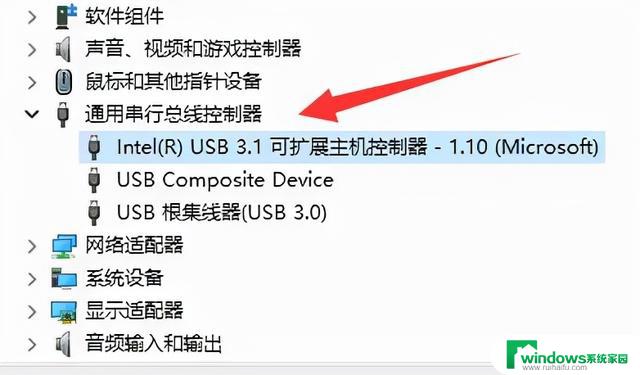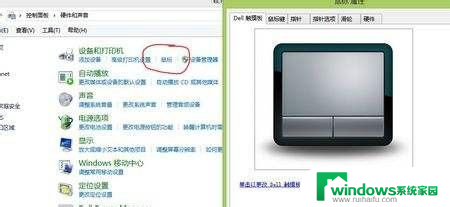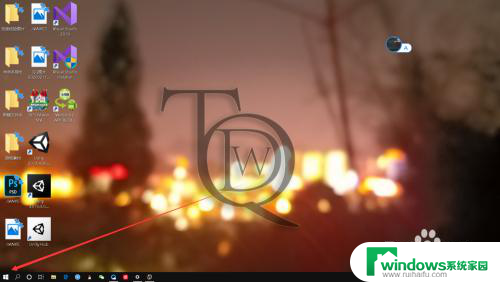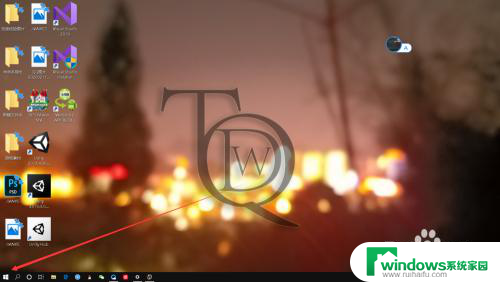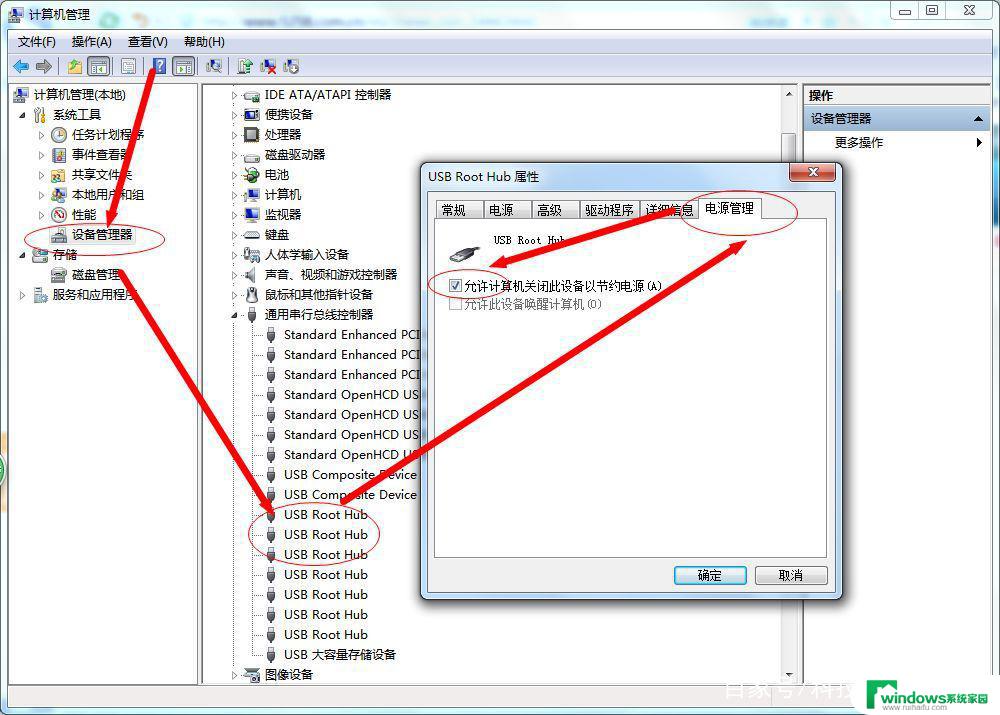笔记本上的鼠标控制区域怎么打开 笔记本电脑滑鼠区域失灵如何解决
随着科技的不断进步,笔记本电脑已经成为现代人生活中不可或缺的工具之一,在使用笔记本电脑的过程中,我们有时会遇到鼠标控制区域失灵的问题。当我们在使用笔记本电脑时发现鼠标无法移动或点击无效,这可能会给我们带来很大的困扰。当笔记本电脑的滑鼠区域失灵时,我们应该如何解决呢?下面将为大家介绍一些常见的解决方法。
操作方法:
1.第一种方法还是比较简单的,不需要外接鼠标。只需要笔记本上的两个按键就可以完成。这里以我的笔记本电脑为例,笔记本键盘配置大同小异,所以不用担心。那么是那两个按键呢?一个是左下角的Fn,另一个是上方的F7。已经用红圈标注出来了,按住Fn,然后再按下F7,这时再试试,是不是就可以使用了?如果可以了,就不需要往下看了,如果还不行,那就看下一个方法。

2.接上外接鼠标,如果可以的话。
3.点击开始——控制面板——硬件和声音——鼠标
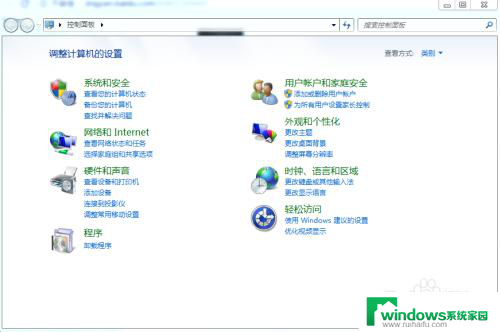
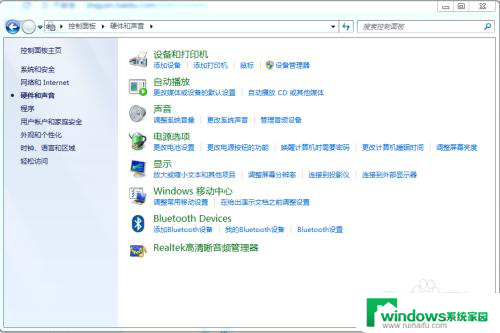
4.出现这个方框就证明已经成功了一半了,点击装置设定值。
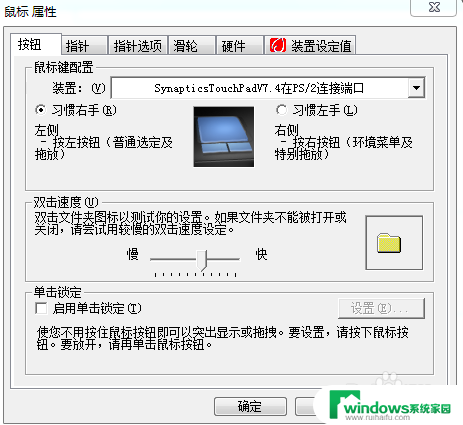
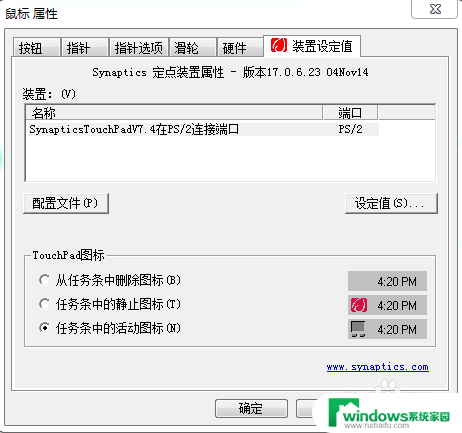
5.看是否处于禁止启用状态,如果处于禁止启用状态。就改成启用状态,这样笔记本上的滑鼠区域就可以使用了,如果还不能使用那只有一个可能了——电脑硬件出现损坏,需要去维修点维修了。
以上是笔记本上的鼠标控制区域如何打开的所有内容,如果有任何疑问,请按照小编的方法进行操作,希望能对大家有所帮助。